
선택 복구
복구하려는 항목만 선택해서 복구할 수 있습니다.

손실된 데이터 미리보기
결과를 미리 보고 원하는 결과인지 확인할 수 있습니다.

장치로 복원
SMS, iMessage, 연락처, 메모를 iOS 장치로 복원할 수 있습니다.

컴퓨터로 내보내기
백업 또는 인쇄를 위해 필요한 데이터를 컴퓨터에 저장하세요.
무엇을 잃어버렸든 상관없어요



(Windows에만 해당)











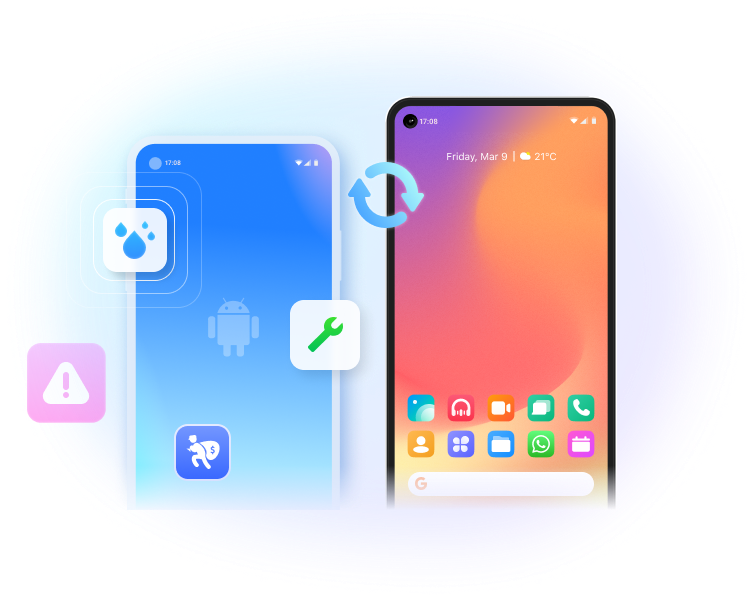
적용 가능한 상황
모든 iOS 기기에서 복구
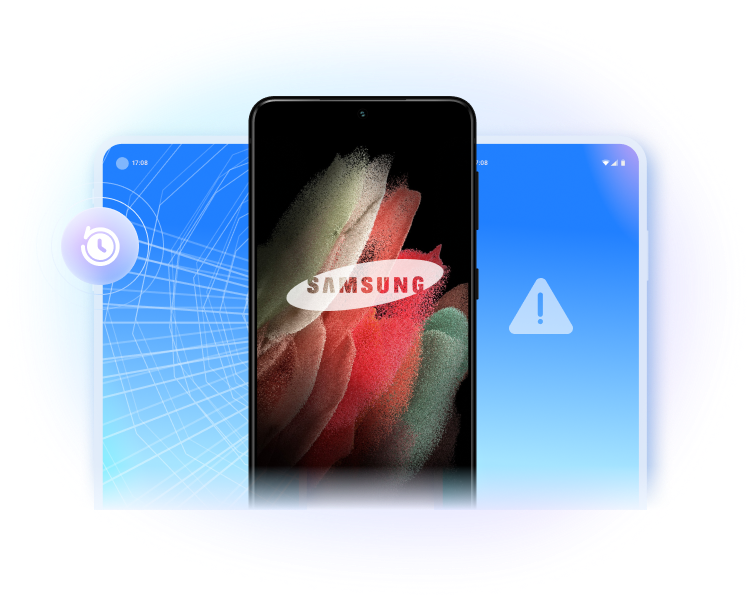
아이폰 데이터를 복구하는 방법?
iOS 장치에서 복구
iPhone 또는 iPad를 컴퓨터에 연결하고 백업 없이 장치에서 삭제되거나 손실된 데이터를 복구하세요.
iTunes 백업 파일에서 복구
iTunes 백업의 콘텐츠를 스캔하고 추출합니다. 선택적으로 내보내거나 복원하세요.
iCloud 백업 파일에서 복구
iCloud 백업에서 데이터를 다운로드하고 추출합니다. 선택한 iCloud 콘텐츠를 기기에 복원합니다.
iPhone 데이터 복구 사용 단계
기술 사양
프로세서
1GHz 이상의 프로세서(인텔 또는 AMD)
RAM
2GB 이상의 RAM
하드 디스크 공간
200MB의 사용 가능한 하드 디스크 공간
iOS
최신 iOS 버전을 포함한 모든 iOS 버전 지원
컴퓨터 OS
Windows 7 이상 필요
Mac OS X 10.8 이상 필요
자주 묻는 질문
-
iPhone에서 데이터를 복구하려면 어떻게 하나요?
고장난 iPhone에서 데이터를 복구하려면 닥터폰과 같은 타사 소프트웨어의 도움이 필요합니다.
1단계. 닥터폰을 실행하고 고장난 아이폰을 컴퓨터에 연결합니다. 데이터 복구 모듈로 이동합니다.
2단계. 컴퓨터에서 iPhone을 인식할 수 있는 경우, 닥터폰을 사용하여 iPhone을 직접 스캔하세요. 휴대폰을 전혀 감지할 수 없는 경우, 닥터폰을 사용하여 iTunes/iCloud 백업 파일을 스캔하세요.
3단계. iPhone의 데이터를 미리 보고 컴퓨터에 저장합니다.
-
최고의 아이폰 데이터 복구 소프트웨어는 무엇인가요?
최고의 아이폰 데이터 복구를 선택할 때 고려해야 할 몇 가지 측면이 있습니다. 가장 먼저 고려해야 할 사항은 지원되는 장치와 파일 형식, 그리고 데이터 보안과 복구 용이성입니다. 최고의 아이폰 데이터 복구 소프트웨어 10가지는 아래와 같습니다.
- 닥터폰- 데이터 복구 (iOS)
- EaseUS MobiSaver
- iSkySoft 아이폰 데이터 복구
- iMobie PhoneRescue
- Leawo iOS Data Recovery
- Stellar iPhone Data Recovery
- Free iPhone Data Recovery
- Aiseesoft Fonelab
- Brorsoft iRefone
-
아이폰 데이터를 어떻게 복구할 수 있나요?솔루션 1. 아이폰에서 직접 손실된 데이터 복구하기
- 닥터폰을 실행하고 아이폰을 컴퓨터에 연결하세요.
- 복구하려는 파일 형식을 선택하고 iPhone 스캔을 시작하세요.
- 파일을 선택적으로 미리 보고 복구하세요.
- iOS 데이터 복구를 선택하고 iCloud 계정에 로그인하세요.
- iCloud 백업 파일을 다운로드합니다.
- 백업 콘텐츠를 미리 보고 iPhone 데이터를 선택적으로 복구하세요.
-
iPhone에서 복구 프로그램을 실행하려면 어떻게 하나요?iOS 기기에서 손실된 데이터를 복구할 수 있다고 주장하는 수많은 아이폰 데이터 복구 앱이 시중에 나와 있습니다. 대부분의 앱을 테스트해 본 결과, 실제로 복구가 가능한 앱은 없었습니다. 가장 중요한 것은, 휴대폰에서 데이터를 삭제한 후에는 데이터를 복구하기 전에 새로운 앱을 다운로드하거나 휴대폰을 사용하지 않는 것이 손실된 데이터를 덮어쓰는 것을 방지할 수 있다는 것입니다. 따라서 데스크톱에 아이폰 데이터 복구 프로그램을 다운로드하고 아이폰을 컴퓨터에 연결하여 데이터를 복구하는 것이 좋습니다.
더 이상 아이폰 데이터 복구에 대해 걱정할 필요가 없습니다.
닥터폰 - 데이터 복구 (iOS)는 아이폰에서 손실된 데이터를 쉽게 복구할 수 있도록 도와줍니다. 데이터를 장치로 다시 복구하기 전에 복구하려는 데이터를 미리보고 선택할 수 있습니다.

올인원 모바일 관리 솔루션

iPhone 또는 iPad에서 암호를 잊어버렸을 때 iPhone 잠금 화면을 잠금 해제하세요.

iOS 장치와 컴퓨터 간에 연락처, SMS, 사진, 음악, 동영상 등을 전송하세요.

장치에 있는 모든 항목을 백업 및 복원하고 백업에서 원하는 항목을 컴퓨터로 내보낼 수 있습니다.



















